在我们日常使用电脑的过程中,有时会遇到电脑频繁出现蓝屏错误的情况。蓝屏错误是指电脑操作系统遭遇无法处理的错误时,为了保护电脑硬件而主动进行的保护措施。...
2025-08-03 164 蓝屏错误
强制关机并启动自动修复:
长按开机键强制电脑关机。
重新开机,当桌面显示后,再次强制关机。
重复此操作三次,系统将提示“请稍后,正在准备自动修复”。

进入恢复界面:
可以在启动时按住Shift+F8键打开恢复界面。
选择高级选项:
在恢复选项中选择“疑难解答”。
执行系统还原:
使用“系统还原”功能来恢复系统到之前的状态。
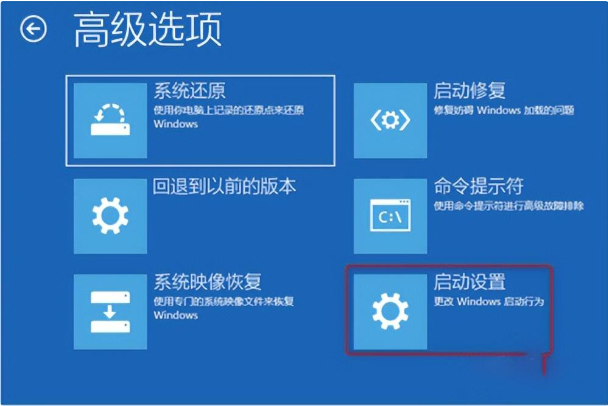
返回高级选项界面:
如果方法一无效,返回到高级选项界面。
进入启动设置:
选择“启动设置”。
启用安全模式:
重启后,在启动设置菜单中选择“启用安全模式”。
卸载最近安装的软件:
通过设置中的“应用和功能”卸载最近下载的软件。
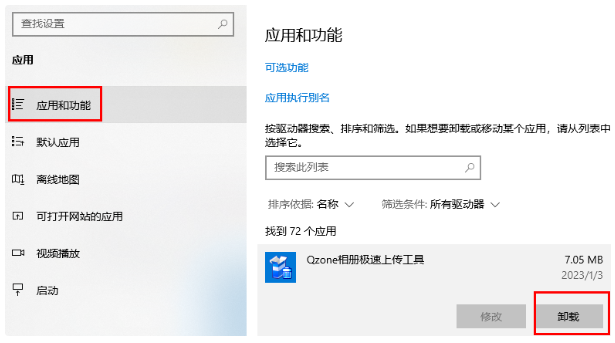
准备系统U盘:
准备一个系统U盘,并下载Win10系统镜像文件。
设置U盘启动:
将U盘插入电脑,通过BIOS设置将U盘设为第一启动设备。
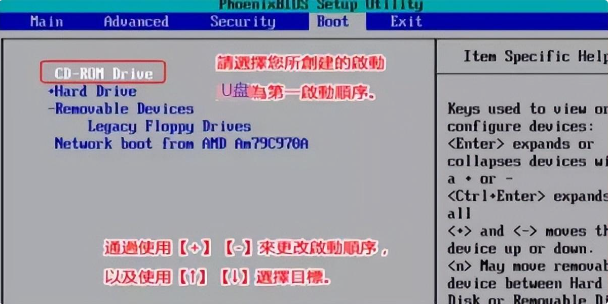
进入Windows安装界面:
选择“修复计算机”。
执行启动修复:
选择“启动修复”,让Windows自动修复问题。
标签: Windows 10 蓝屏错误 代码0xc0000001
相关文章
最新评论